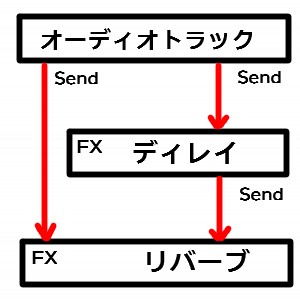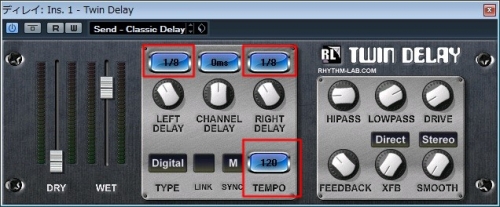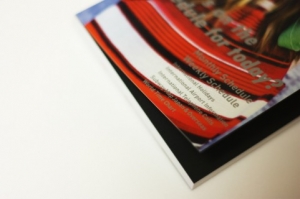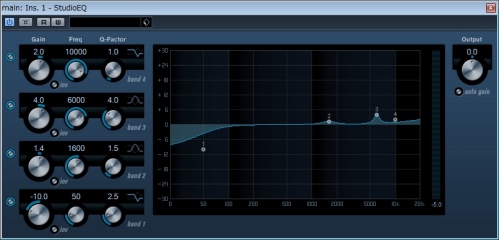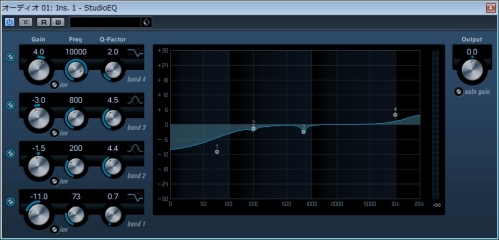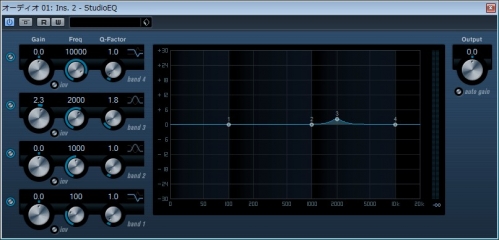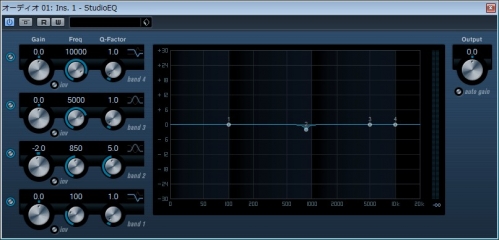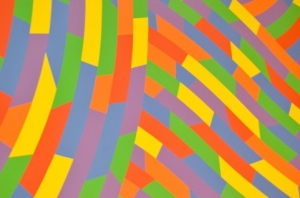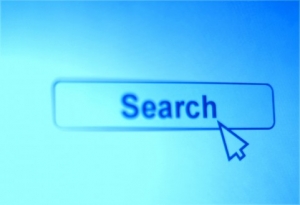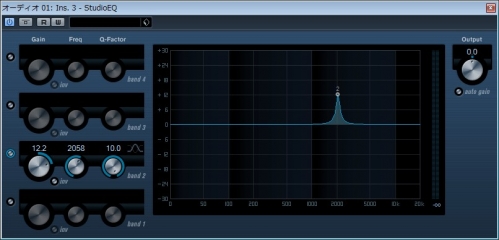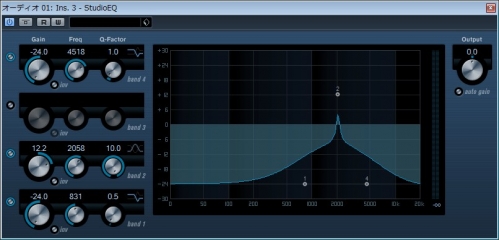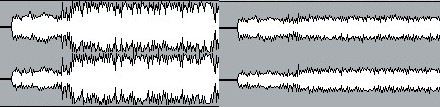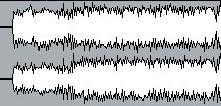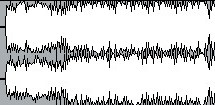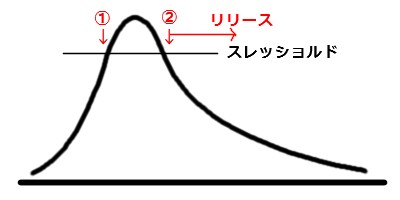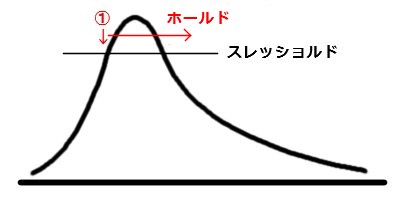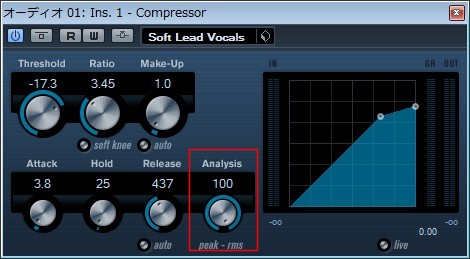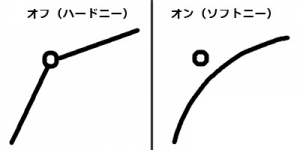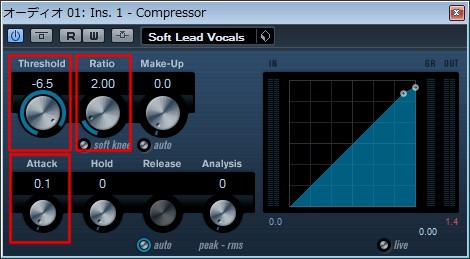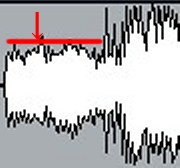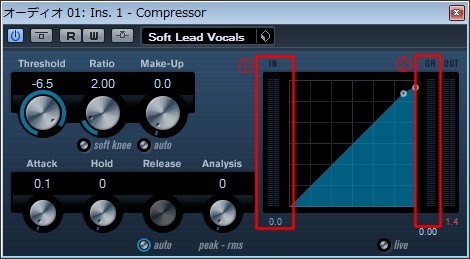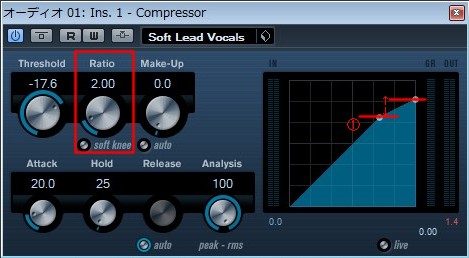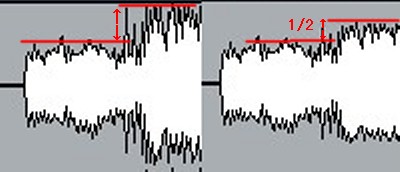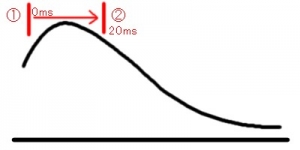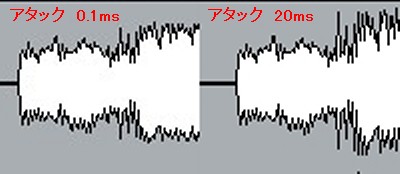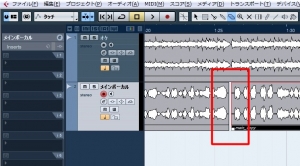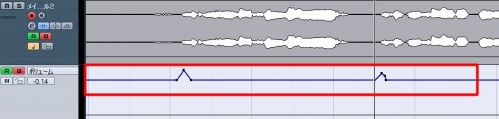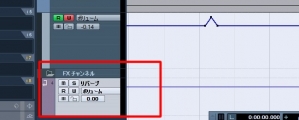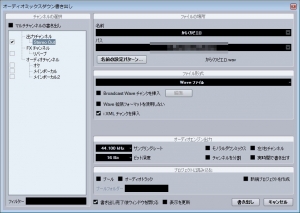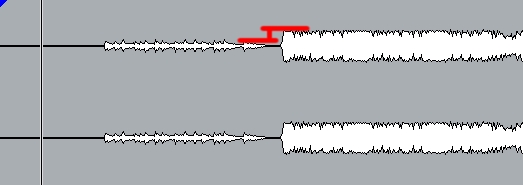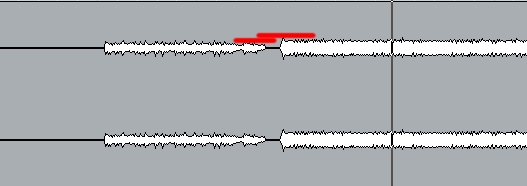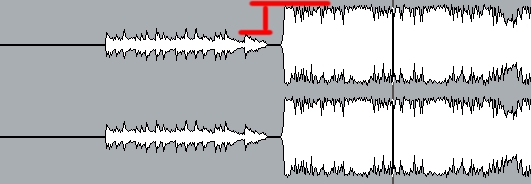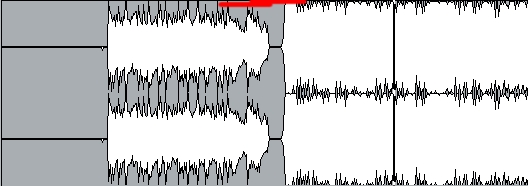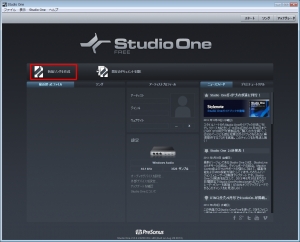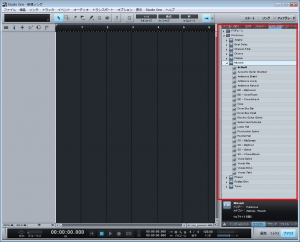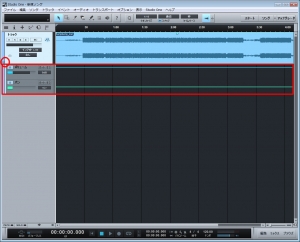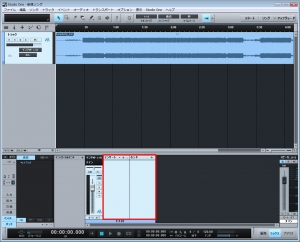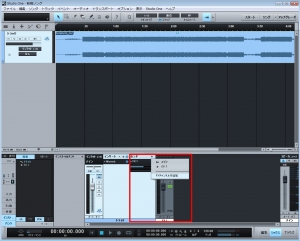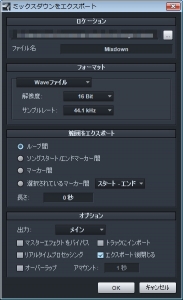6.かんたんなディレイとリバーブのかけ方

この回では、
簡単なディレイとリバーブのかけ方
について説明します。
気を付けておきたいことですが、
MIXの最初にディレイやリバーブをかけないようにしましょう。
ボーカル一本だけでも、イコライザとコンプレッサーで、
十分聞いてて気持ちいい状態に仕上げるのが大切です。
ディレイやリバーブ(まとめて空間系のエフェクトという)は、
ボーカルへの最後の色付けです。
では、その最後の色付けをしていきましょう。
ディレイとリバーブの専用トラック

ディレイとリバーブを使う時は、専用のトラックを使います。
これは、オーディオトラックとは違うもので、
FXチャンネルという名前が付いています。
初めての時は、
オーディオトラックにディレイやリバーブを
インサートしてしまうことがありますね。
これを、FXチャンネルとして分けて、
そこにセンド(Send)を使って、
ボーカルの音を流してあげます。
FXチャンネルは、
ディレイに1つ、リバーブに1つ使います。
なぜなら、ディレイにもリバーブをかけるからです。
こんな感じになるようにセンドを設定します。
ディレイは最初はテンポと音符で

ディレイをかけるのに、最初はとまどうと思います。
ディレイのプラグインには、
ディレイの長さをms(ミリセカンド)で設定するものが多いからです。
(ディレイの長さをディレイタイムといいます)
ディレイの長さは、
曲のテンポと音符の長さ(四分音符とか八分音符とか)から計算します。
最初はディレイの効果を色々試した方が良いです。
なので、最初のうちは、ディレイタイムを設定するものではなくて、
曲のテンポ(bpm)と音符の種類を選択するものを使うと良いです。
例えば、このディレイ(Twin Delay)では、
下の赤枠の部分で曲のテンポを設定して、
上の二つの赤枠の部分で音符を設定しています。
設定すると、勝手にディレイタイムを計算してくれます。
ここで、曲のテンポ(bpm)を調べる必要が出てきます。
曲のテンポは有名な曲だと、
結構、google検索で「曲名 bpm」と入れると、出てきたりします。
例えば「からくりピエロ bpm」と入れて検索すると、
コードウィキ(Chord Wiki)が出てきます。
これで出てこないようなら、
曲のテンポを調べるアプリを使うと良いです。
例えば、WaveToneはmp3とwaveファイルの曲を分析するソフトです。
このアプリに音楽ファイルをドラッグ&ドロップして、
曲のテンポを調べることができます。
使い方は、こちらの記事で説明していますので、参考にしてください。
ディレイの時間の計算方法
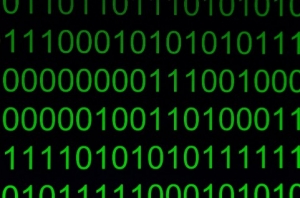
ディレイのプラグインでディレイタイムを設定する時の単位は、
ms(ミリセカンド)です。
ディレイタイムは計算式に基づいて出します。
ですが、ぶっちゃけ、いちいち計算するのは面倒なので、
ディレイタイム計算機を使うのがいいです。
一応、計算式は、
60 ÷ テンポ(bpm) × 【各音符の値】 × 1000
で計算します。
【各音符の値】は下の表からあてはめます。
| 全音符 | 4 |
| 二分音符 | 2 |
| 四分音符 | 1 |
| 八分音符 | 0.5 |
| 十六分音符 | 0.25 |
| 三連二分音符 | 1.333... |
| 三連四分音符 | 0.666... |
| 三連八分音符 | 0.333... |
| 三連一六分音符 | 0.166... |
| 付点二分音符 | 3 |
| 付点四分音符 | 1.5 |
| 付点八分音符 | 0.75 |
| 付点一六分音符 | 0.375 |
リバーブはシンプルに

特殊な楽曲は別ですが、
基本的にリバーブはシンプルなものを選びます。
シンプルなリバーブの種類の名前は、
多くのリバーブのプラグインで同じです。
- プレートリバーブ(Plate)
- ホールリバーブ(Hall)
の二種類あたりが、シンプルで使いやすいです。
リバーブは、「かかってるかな~」、というのが分かるくらいで充分です。
これはCubaseに付属しているRoomWorksというリバーブです。
目安ですが、リバーブには大体Size(サイズ)というパラメーターがあります。
サイズが小さいリバーブは、
ちょっと長めにかけてもいいでしょう。
サイズが大きいリバーブは、
リバーブタイムは短くして使いましょう。
そして、ディレイとリバーブの専用トラックでも話しましたが、
ディレイにもリバーブをかけてあげます。
そうすることで、全体のリバーブが1つになって、
まとまった感じになります。
今回は以上です。
今回までで一応カラオケMIXの基本はおしまいです。
次回は、MIXをする時に心がけておくと良い事、をお話します。
|
|
|